Trong bối cảnh các mối đe dọa trực tuyến ngày càng tinh vi, việc kiểm thử phần mềm đáng ngờ hay duyệt web không an toàn có thể tiềm ẩn rủi ro lớn cho hệ thống máy tính của bạn. Windows đã tích hợp sẵn một công cụ mạnh mẽ, cung cấp một môi trường hoàn toàn biệt lập, cho phép bạn an toàn kiểm tra các tệp tin lạ, cài đặt phần mềm không rõ nguồn gốc hoặc truy cập các trang web rủi ro mà không lo ảnh hưởng đến dữ liệu hay cấu hình của máy tính chính. Tính năng này mang đến sự yên tâm tuyệt đối, biến quá trình thử nghiệm trở nên an toàn và dễ dàng hơn bao giờ hết, đặc biệt hữu ích cho những ai thường xuyên tiếp xúc với các nội dung kỹ thuật số mới mẻ.
Windows Sandbox Là Gì? Môi Trường Ảo An Toàn Tích Hợp Sẵn
Windows Sandbox (hay còn gọi là Hộp cát Windows) là một tính năng bảo mật được tích hợp sẵn trên các phiên bản Windows 10 và 11 Pro, Enterprise, và Education. Nó tạo ra một môi trường Windows tạm thời, được cách ly hoàn toàn với hệ thống chính của bạn. Bạn có thể hình dung nó như một chiếc máy tính “dùng một lần” nằm bên trong máy tính của mình. Mọi thao tác bạn thực hiện trong môi trường hộp cát này sẽ chỉ giới hạn trong đó, và khi bạn đóng cửa sổ Sandbox, tất cả dấu vết sẽ biến mất hoàn toàn. Điều này biến Windows Sandbox trở thành một trong những cách đơn giản và hiệu quả nhất để kiểm tra độ an toàn của các tệp tải xuống, mà không gây nguy hiểm cho các tệp tin hay cài đặt hệ thống của bạn.
Khác với các máy ảo truyền thống thường yêu cầu cài đặt một hệ điều hành riêng biệt và cấp phát một phần lớn dung lượng ổ đĩa, Windows Sandbox tận dụng các tệp Windows hiện có của bạn để khởi tạo một môi trường desktop nhẹ, tạm thời chỉ trong vài giây. Nó được thiết kế để hoạt động nhanh chóng, hiệu quả và cực kỳ dễ sử dụng cho mọi đối tượng người dùng, không đòi hỏi kiến thức kỹ thuật phức tạp.
Bản chất tạm thời là cả ưu điểm lớn nhất và đặc điểm cốt lõi của Windows Sandbox. Mỗi khi bạn khởi chạy, bạn sẽ nhận được một bản cài đặt Windows hoàn toàn mới, trong sạch. Khi bạn đóng hộp cát, mọi thứ sẽ biến mất vĩnh viễn. Tất cả phần mềm đã cài đặt, tệp đã tải xuống, thay đổi registry và các tùy chỉnh hệ thống đều tan biến không để lại dấu vết.
Yêu Cầu Hệ Thống và Cách Kích Hoạt Windows Sandbox
Windows Sandbox kết hợp lợi ích bảo mật của máy ảo với hiệu quả của công nghệ container. Thay vì chạy như một máy ảo Hyper-V truyền thống, hộp cát hoạt động giống một tiến trình trong hệ điều hành chính của bạn hơn, mang lại hiệu suất tốt hơn và quản lý tài nguyên hiệu quả. Hệ thống sử dụng cơ chế chia sẻ bộ nhớ thông minh, nơi hộp cát và máy chủ chia sẻ cùng các trang bộ nhớ vật lý cho các tệp thực thi, thông qua công nghệ “direct map”.
Điều Kiện Tiên Quyết Để Sử Dụng Sandbox
Trước khi có thể sử dụng Windows Sandbox, máy tính của bạn cần đáp ứng các yêu cầu cụ thể sau:
- Bạn cần sử dụng Windows 10 hoặc 11 phiên bản Pro, Enterprise hoặc Education.
- Bạn phải kích hoạt Hyper-V và đảm bảo tính năng ảo hóa (Virtualization) đã được bật trong BIOS/UEFI của máy tính.
- Máy tính cần có ít nhất 4GB RAM (khuyên dùng 8GB để có hiệu suất tốt nhất) và ít nhất 1GB dung lượng đĩa trống.
Hướng Dẫn Kích Hoạt Tính Năng Sandbox
Để kích hoạt Windows Sandbox, bạn cần bật tính năng này trong hệ điều hành.
- Mở menu Start và gõ “Turn Windows features on or off” (Bật hoặc tắt tính năng Windows).
- Ngoài ra, bạn có thể điều hướng đến Control Panel, mở Programs and Features (Chương trình và Tính năng), sau đó nhấp vào Turn Windows features on or off.
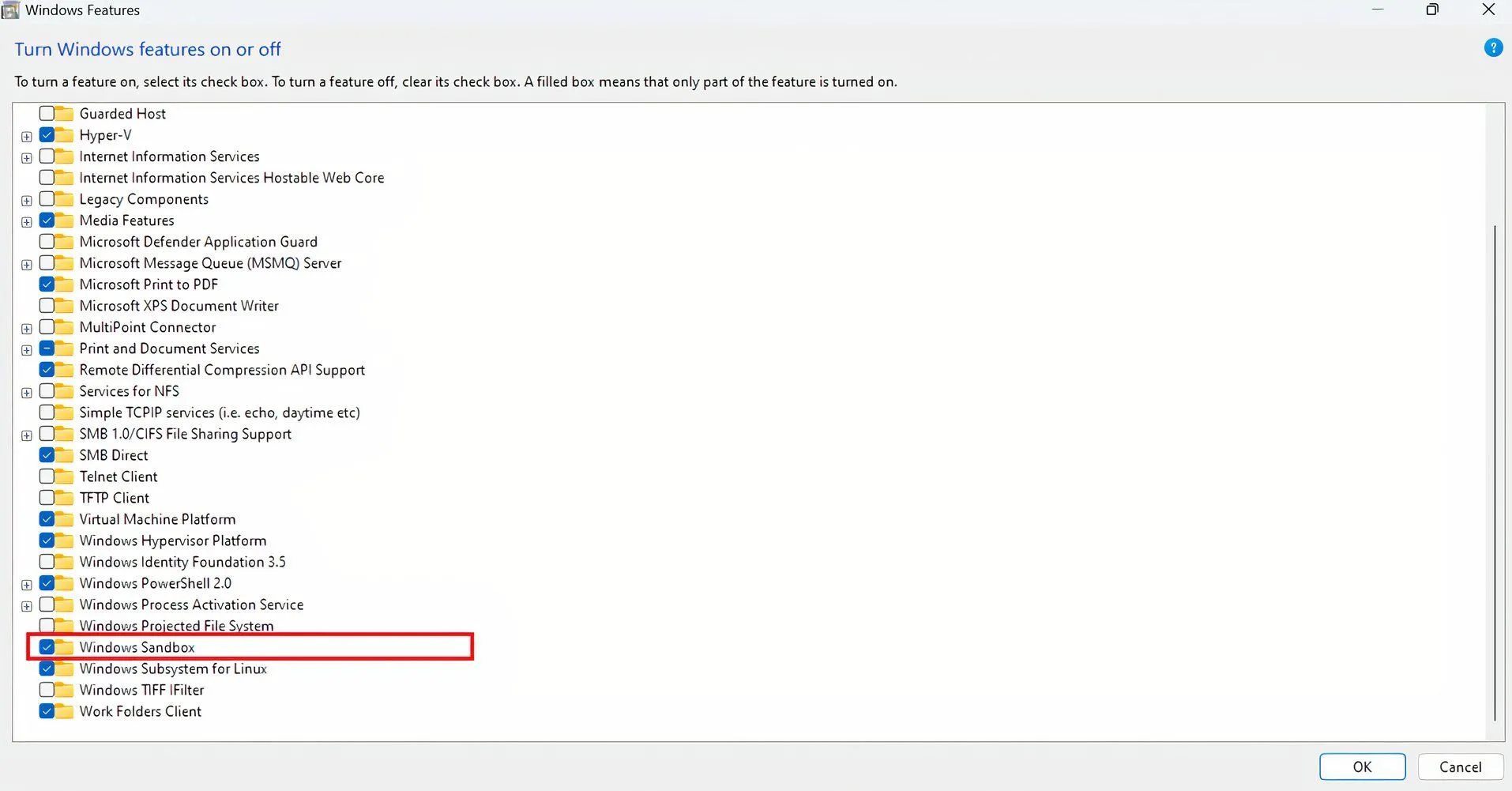 Cửa sổ Windows Features với tùy chọn Windows Sandbox được tích chọn để kích hoạt
Cửa sổ Windows Features với tùy chọn Windows Sandbox được tích chọn để kích hoạt
- Trong hộp thoại Windows Features, cuộn xuống và đánh dấu vào ô bên cạnh Windows Sandbox.
- Nhấp vào OK và khởi động lại máy tính khi được nhắc. Quá trình cài đặt sẽ tải xuống và cấu hình các thành phần cần thiết.
Bắt Đầu Sử Dụng Môi Trường Hộp Cát Của Bạn
Sau khi đã kích hoạt, việc khởi chạy Windows Sandbox rất đơn giản. Bạn chỉ cần mở menu Start, gõ “Windows Sandbox” và nhấp vào kết quả tìm kiếm. Hộp cát sẽ khởi chạy trong một cửa sổ riêng biệt, hiển thị một màn hình desktop Windows sạch sẽ với chỉ các ứng dụng cơ bản được tích hợp sẵn như File Explorer, Control Panel, Notepad và Microsoft Edge. Bạn có thể thay đổi kích thước cửa sổ hoặc phóng to toàn màn hình, giống như bất kỳ ứng dụng nào khác.
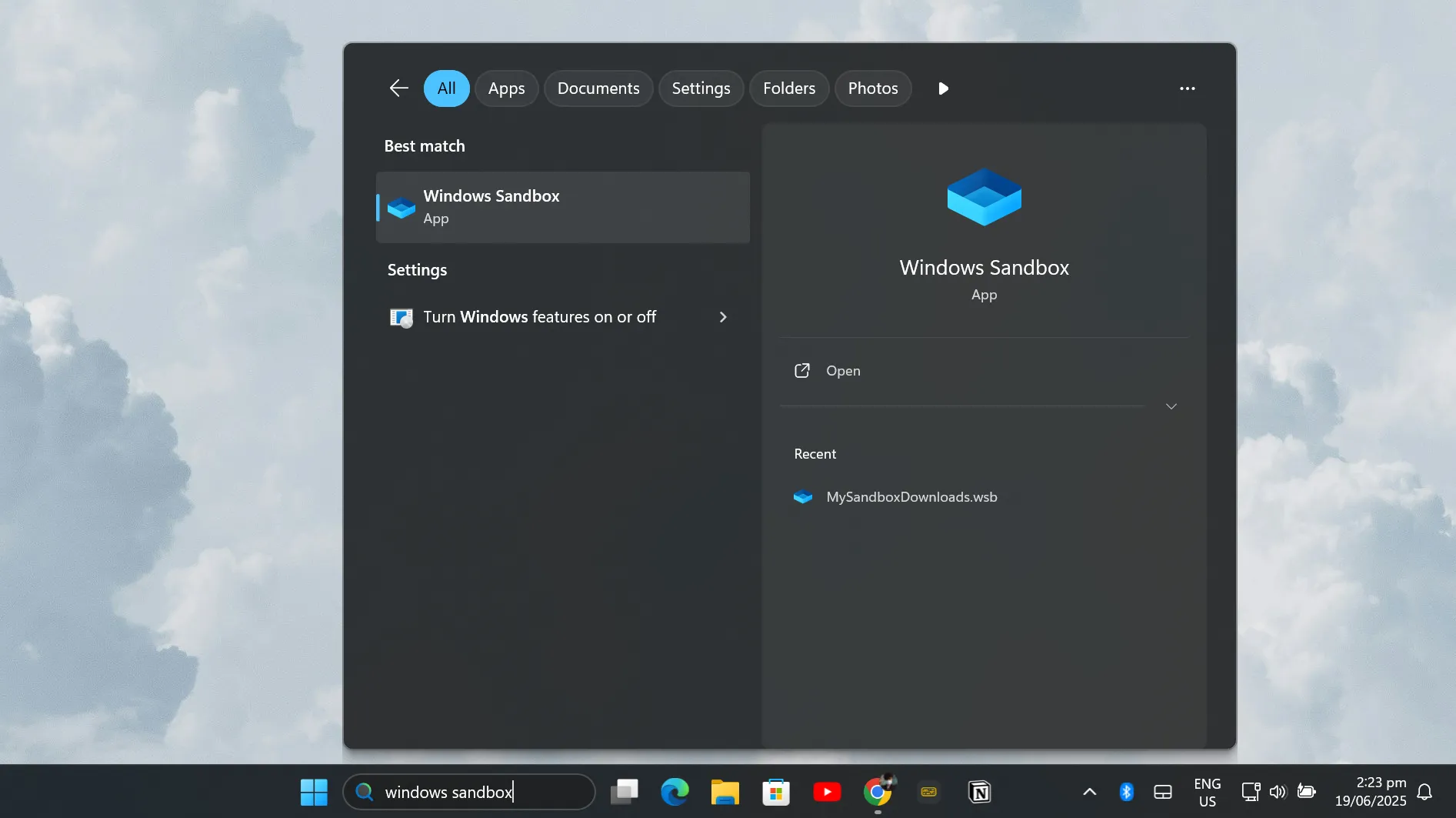 Menu Start hiển thị kết quả tìm kiếm 'Windows Sandbox' sẵn sàng để khởi chạy
Menu Start hiển thị kết quả tìm kiếm 'Windows Sandbox' sẵn sàng để khởi chạy
Việc đưa tệp vào hộp cát cũng rất dễ dàng nhờ tích hợp clipboard. Bạn có thể sao chép tệp từ máy tính chính và dán trực tiếp vào môi trường Sandbox. Hoặc, bạn có thể sử dụng trình duyệt Microsoft Edge được tích hợp sẵn trong Sandbox để tải tệp trực tiếp từ internet. Hộp cát có quyền truy cập mạng theo mặc định, cho phép bạn duyệt web, tải xuống phần mềm và truy cập các tài nguyên trực tuyến.
Tại Sao Windows Sandbox Là Giải Pháp An Toàn Hàng Đầu Cho Bạn?
Windows Sandbox là một giải pháp thiết thực cho bất kỳ ai muốn giữ an toàn khi khám phá các tệp hoặc ứng dụng không xác định. Dưới đây là những lý do bạn nên sử dụng tính năng tuyệt vời này:
- Cách ly hoàn toàn: Mọi thứ bạn chạy trong Windows Sandbox đều được niêm phong khỏi máy tính chính của bạn. Mã độc, virus hoặc lỗi phần mềm không thể thoát ra khỏi hộp cát.
- Kiểm thử phần mềm an toàn: Bạn có thể dùng thử các chương trình mới, mở tệp đính kèm email đáng ngờ hoặc thử nghiệm các bản tải xuống mà không phải lo lắng về việc làm hỏng thiết lập Windows chính của mình. Nếu có sự cố, bạn chỉ cần đóng Sandbox và bắt đầu lại với một phiên làm việc mới, sạch sẽ.
- Tăng cường quyền riêng tư: Tất cả lịch sử duyệt web, cookie và các tệp tạm thời được tạo trong Sandbox sẽ bị xóa ngay khi bạn thoát. Mặc dù có nhiều công cụ sandboxing trực tuyến miễn phí với khả năng kiểm tra nâng cao hơn, Windows Sandbox mang lại hiệu suất nhanh hơn và luôn có sẵn trong hệ thống của bạn.
- Không làm lộn xộn hệ thống: Việc cài đặt và gỡ bỏ phần mềm trong Sandbox không bao giờ làm đầy máy tính thật của bạn. Bạn tránh được các tệp thừa, thay đổi registry hoặc làm chậm hệ thống vì mỗi phiên làm việc đều bắt đầu với một trạng thái sạch.
Hộp cát đặc biệt có giá trị cho việc kiểm thử và thử nghiệm phần mềm. Bạn có thể cài đặt phần mềm dùng thử mà không làm lộn xộn hệ thống chính, kiểm tra các phiên bản ứng dụng khác nhau hoặc khám phá các sửa đổi hệ thống mà không sợ gây hư hại vĩnh viễn. Hãy coi nó như một cửa sổ trình duyệt ẩn danh, nhưng dành cho toàn bộ máy tính của bạn.
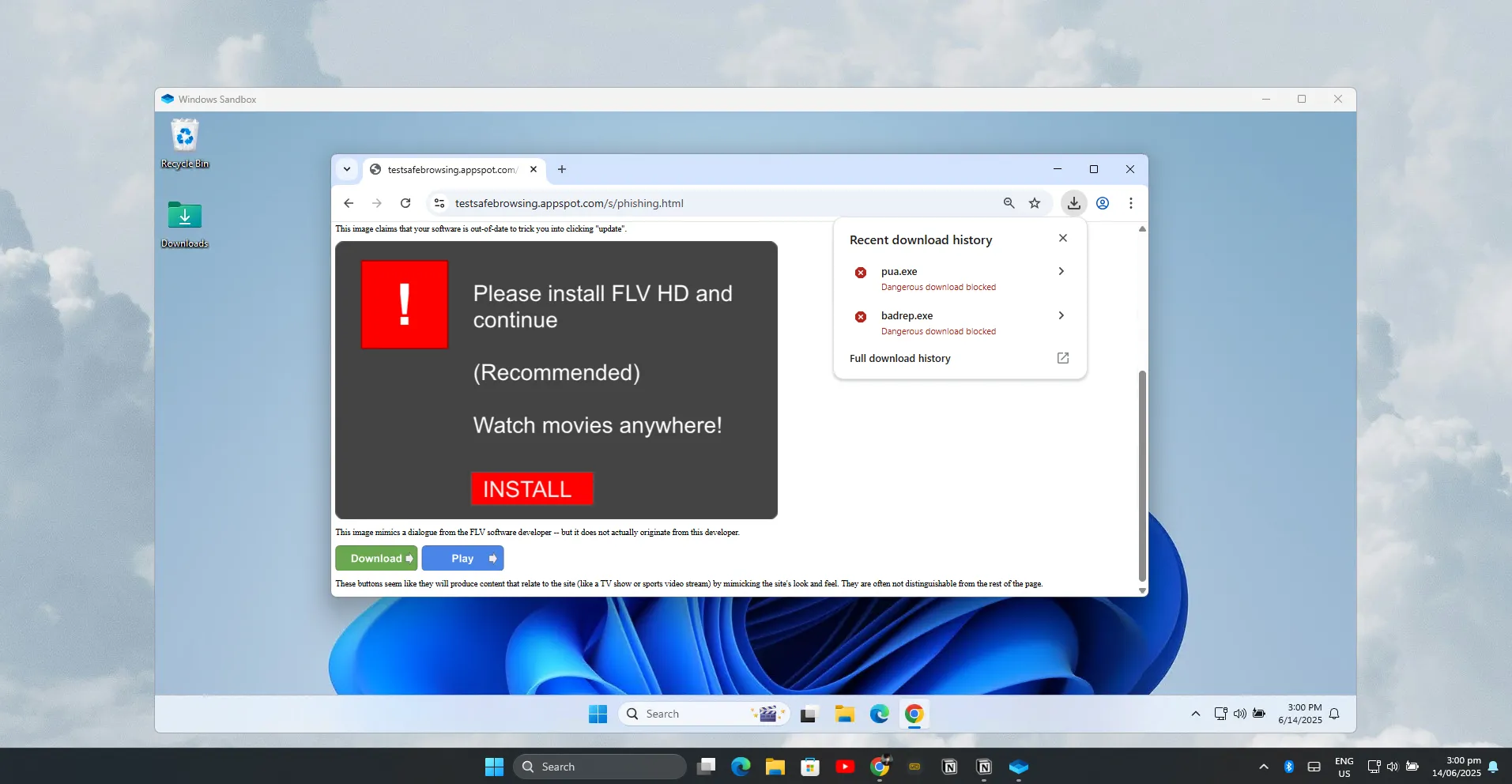 Giao diện môi trường Windows Sandbox đang hoạt động, hiển thị desktop sạch
Giao diện môi trường Windows Sandbox đang hoạt động, hiển thị desktop sạch
Thiết Lập Và Tối Ưu Windows Sandbox Theo Cách Cá Nhân
Với tư cách là một chuyên gia tại Thuthuatmoi.net, tôi đánh giá cao việc Windows Sandbox cung cấp một không gian sạch sẽ, an toàn để kiểm thử ứng dụng và tệp tin. Tuy nhiên, việc tải xuống cùng một trình cài đặt hoặc tệp nhiều lần có thể khá nhàm chán. Đó là lý do tại sao tôi thường thiết lập Sandbox để nó luôn có quyền truy cập vào thư mục Tải xuống (Downloads) của mình. Bằng cách này, bất cứ khi nào tôi muốn dùng thử một chương trình mới hoặc kiểm tra xem một tệp có an toàn không, tôi không phải lãng phí thời gian tải xuống lại bên trong Sandbox. Tôi chỉ cần mở tệp từ thư mục Downloads thực của mình, kiểm tra và tiếp tục công việc.
Việc thiết lập này dễ dàng hơn bạn nghĩ nhiều. Dưới đây là cách tôi thực hiện chính xác:
Đầu tiên, trên desktop Windows thông thường của tôi (không phải bên trong Sandbox), tôi mở File Explorer và đi đến thư mục Downloads. Ở đầu cửa sổ, bạn sẽ thấy thanh địa chỉ hiển thị đường dẫn của thư mục. Tôi nhấp chuột phải vào thanh địa chỉ đó và chọn Copy address as text (Sao chép địa chỉ dưới dạng văn bản) từ menu.
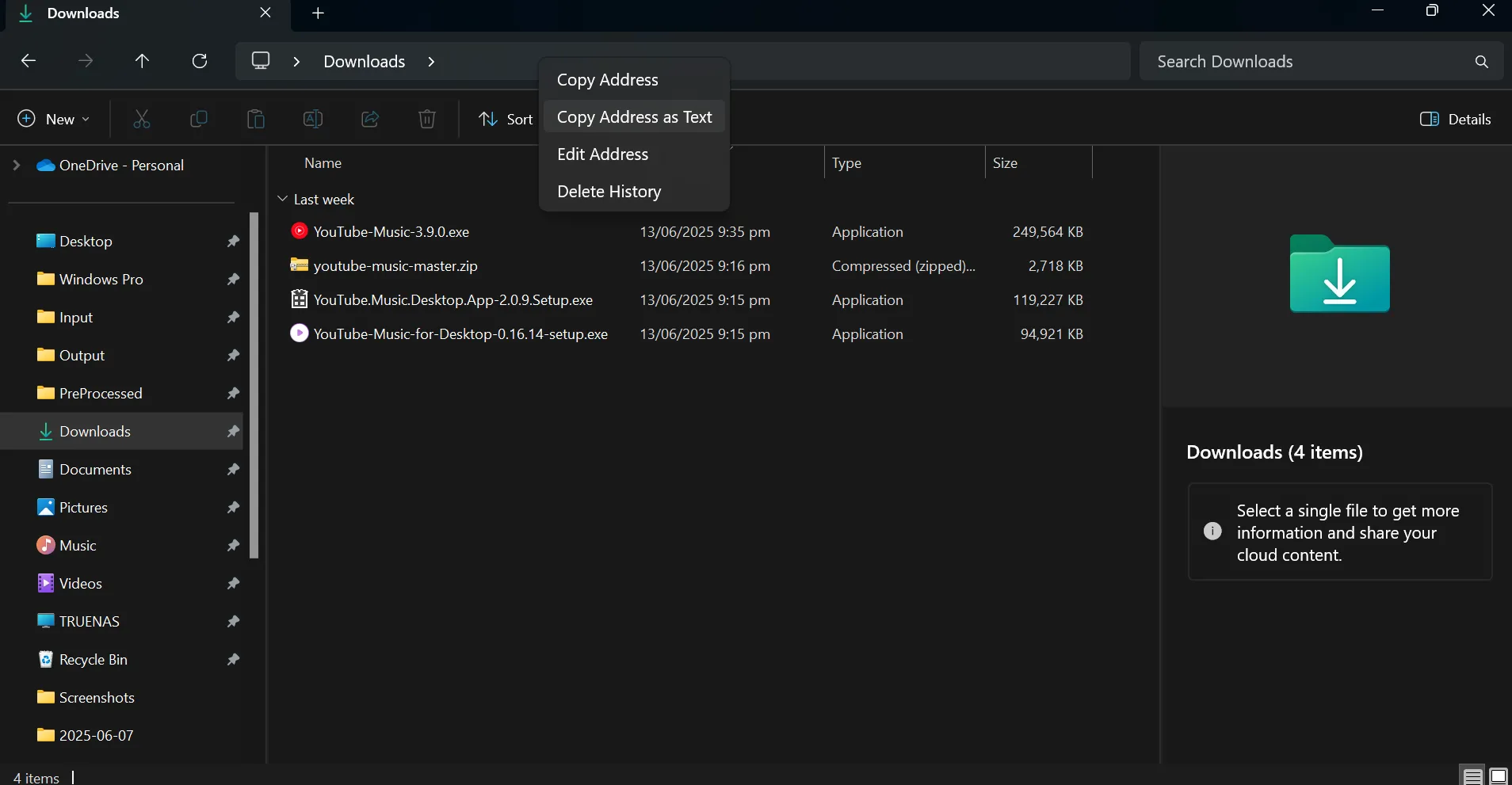 Cách sao chép đường dẫn thư mục Downloads từ thanh địa chỉ File Explorer
Cách sao chép đường dẫn thư mục Downloads từ thanh địa chỉ File Explorer
Tiếp theo, tôi mở Notepad và dán đoạn mã dưới đây:
<configuration>
<mappedfolders>
<mappedfolder>
<strong><hostfolder>ENTER_FOLDER_ADDRESS_HERE/HostFolder></hostfolder></strong>
<readonly>true</readonly>
</mappedfolder>
</mappedfolders>
</configuration>Tôi thay đổi phần trước </hostfolder> thành địa chỉ thư mục Downloads của tôi mà tôi đã sao chép trước đó. Ví dụ, nếu tên người dùng máy tính của tôi là “jricm”, đường dẫn sẽ trông như thế này:
<strong><hostfolder>C:UsersjricmDownloads</hostfolder></strong>Sau đó, tôi lưu tệp văn bản này dưới dạng “My-Desktop-Sandbox.wsb” trên Desktop của tôi (để dễ dàng truy cập). Sau khi lưu, tệp sẽ có biểu tượng Windows Sandbox (.wsb).
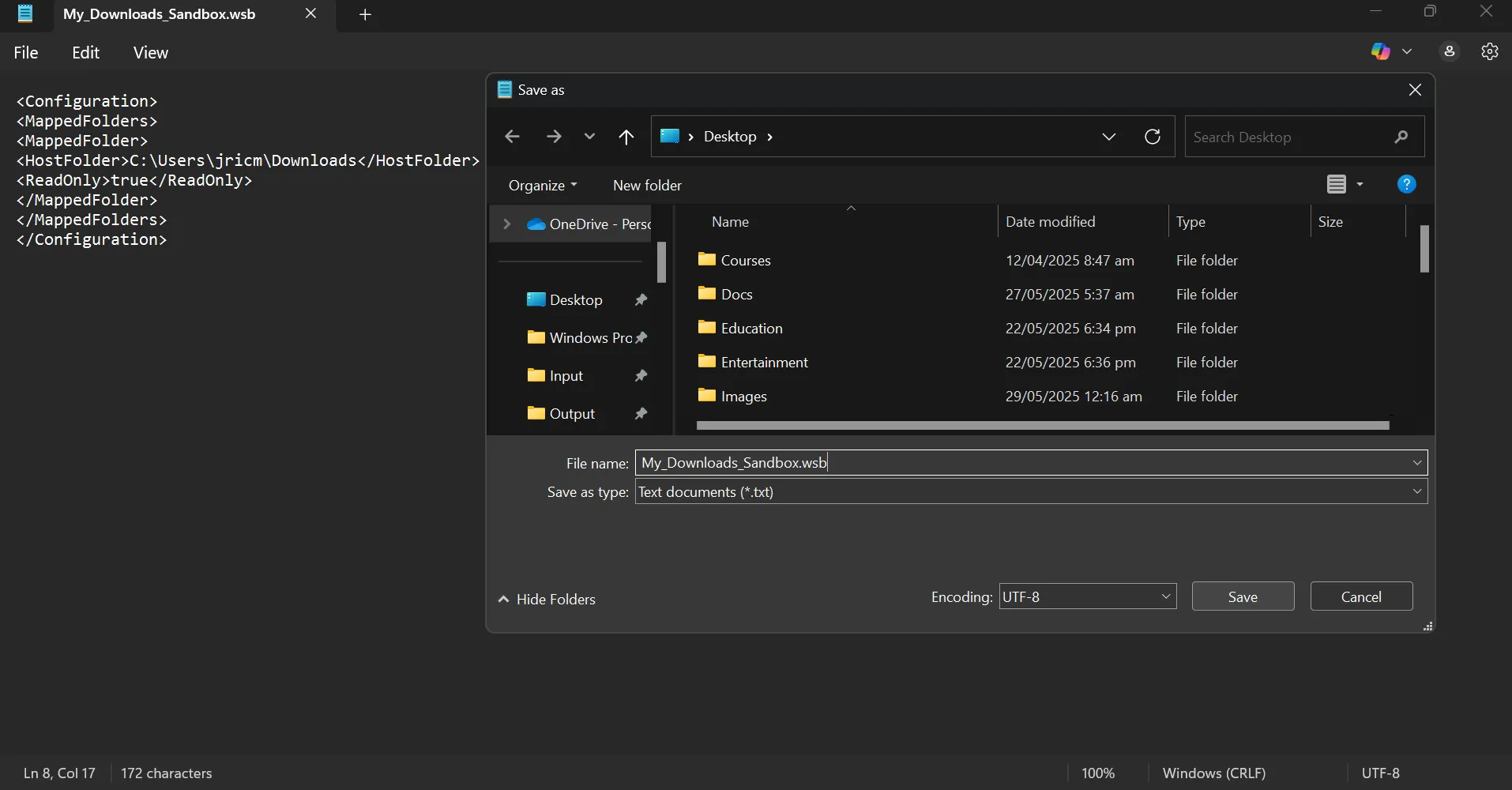 File cấu hình Windows Sandbox (.wsb) đang được tạo hoặc chỉnh sửa trên Desktop
File cấu hình Windows Sandbox (.wsb) đang được tạo hoặc chỉnh sửa trên Desktop
Bây giờ, bất cứ khi nào tôi muốn mở Windows Sandbox, tôi chỉ cần nhấp đúp vào tệp này. Ngay lập tức, thư mục Downloads của tôi sẽ xuất hiện trên desktop Sandbox, và tôi có thể mở hoặc kiểm tra bất cứ thứ gì tôi đã lưu ở đó. Vì nó được ánh xạ dưới dạng chỉ đọc, tôi không bao giờ phải lo lắng về việc vô tình thay đổi hoặc xóa bất cứ thứ gì trong thư mục Downloads thật của mình. Tất cả là vì sự tiện lợi và an tâm.
Đôi khi tôi muốn thực hiện một bước xa hơn, đặc biệt nếu tôi đang kiểm thử một tệp có thể rủi ro. Trong những trường hợp đó, tôi muốn khóa chặt Sandbox hơn nữa bằng cách tắt kết nối internet của nó. Bằng cách đó, ngay cả khi có thứ gì đó cố gắng “gọi về nhà” hoặc tải thêm rác, nó hoàn toàn không thể truy cập internet.
Để làm điều này, tôi chỉ cần thêm một dòng phụ vào đầu tệp cấu hình của mình để tắt mạng:
<configuration>
<strong><networking>disable</networking></strong>
<mappedfolders>
<mappedfolder>
<hostfolder>C:UsersjricmDownloads</hostfolder>
<readonly>true</readonly>
</mappedfolder>
</mappedfolders>
</configuration>Chỉ vậy thôi. Bây giờ, khi tôi khởi chạy Sandbox bằng tệp này, tôi không chỉ có quyền truy cập ngay lập tức, chỉ đọc vào thư mục Downloads của mình, mà bản thân Sandbox cũng bị cắt đứt hoàn toàn khỏi internet. Không tải xuống, không tải lên và không có kết nối nền lén lút nào.
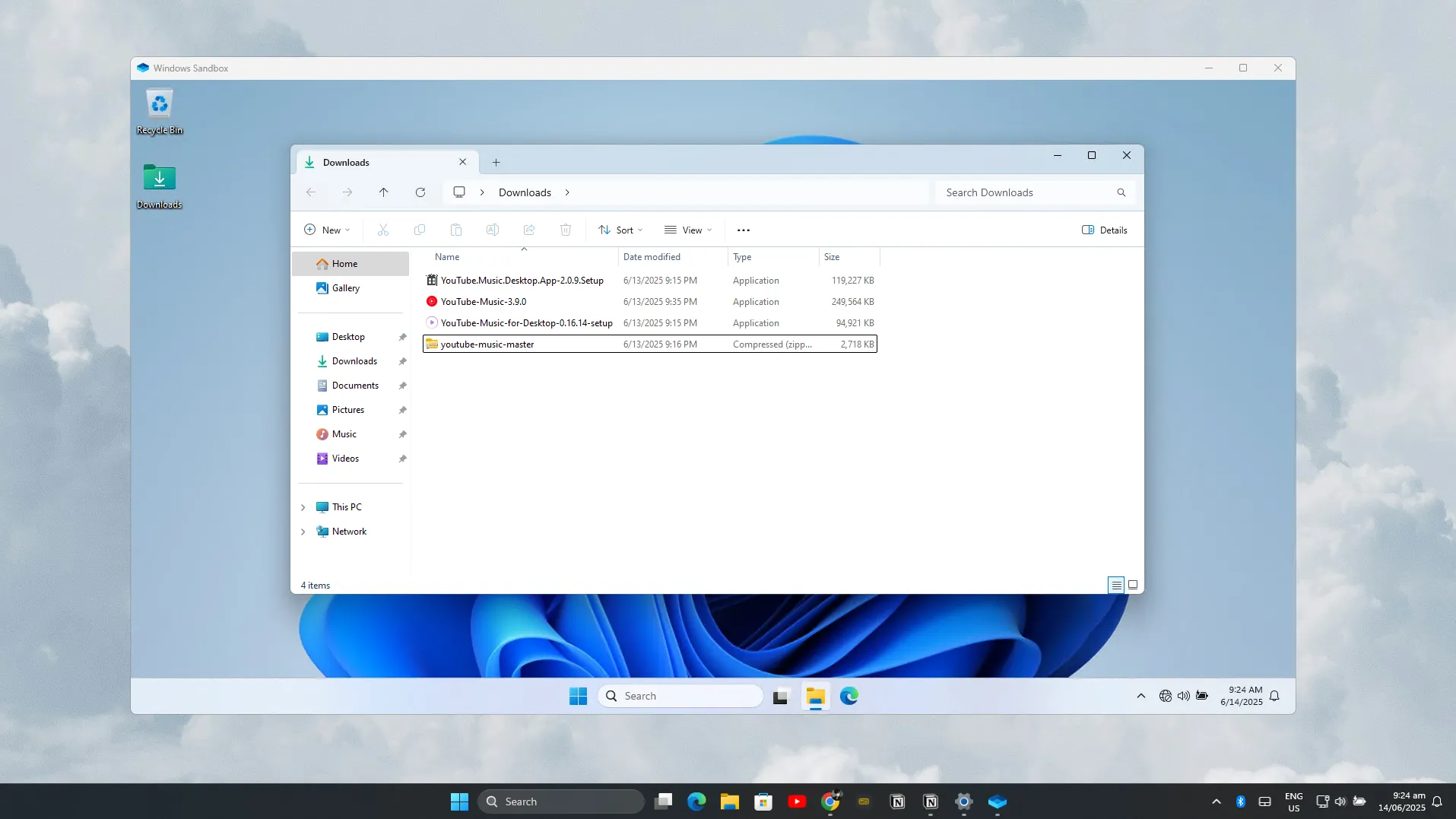 Cấu hình Windows Sandbox nâng cao với thư mục được ánh xạ và tính năng mạng bị vô hiệu hóa
Cấu hình Windows Sandbox nâng cao với thư mục được ánh xạ và tính năng mạng bị vô hiệu hóa
Thiết lập này khiến Windows Sandbox giống như một phòng thí nghiệm thử nghiệm cá nhân thực sự. Tôi có thể nhanh chóng dùng thử bất cứ thứ gì trong thư mục Downloads của mình, tự tin rằng không có gì sẽ làm hỏng các tệp thật của tôi hoặc lén lút thoát ra ngoài mạng. Và nếu tôi muốn quay lại cài đặt mặc định, tất cả những gì tôi phải làm là mở ứng dụng Sandbox thông thường từ menu Start.
Kết Luận
Windows Sandbox thực sự là một tính năng đáng giá mà Microsoft đã trang bị cho người dùng Windows, đặc biệt là các phiên bản Pro trở lên. Nó cung cấp một giải pháp hiệu quả và dễ sử dụng để kiểm thử an toàn các tệp tin, ứng dụng hay duyệt web mà không lo ngại về các mối đe dọa bảo mật. Với khả năng cách ly hoàn toàn, tự động dọn dẹp sau mỗi phiên và không làm ảnh hưởng đến hệ thống chính, Windows Sandbox là công cụ không thể thiếu cho bất kỳ ai muốn nâng cao sự an toàn và quyền riêng tư khi làm việc trên máy tính.
Việc tùy chỉnh với các tệp cấu hình .wsb còn mở rộng đáng kể khả năng của Sandbox, cho phép bạn tạo ra các môi trường thử nghiệm chuyên biệt, phù hợp với nhu cầu riêng của mình, từ việc truy cập thư mục cục bộ đến việc vô hiệu hóa kết nối mạng để đạt được mức độ bảo mật cao nhất. Đừng chần chừ, hãy kích hoạt và khám phá Windows Sandbox ngay hôm nay để biến máy tính của bạn thành một pháo đài vững chắc trước những rủi ro kỹ thuật số. Bạn có kinh nghiệm nào khác khi sử dụng Windows Sandbox không? Hãy chia sẻ ý kiến của bạn trong phần bình luận bên dưới!


